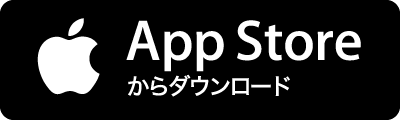自分は、デザインの印象を強めたいときに、タイトル文字などにグランジ加工を施すことがよくあります。手順も大したものではないため、その都度フィルターなどを使って作業をしていたのですが、今後も使うことを考えて、普段の手順を整理したアクションを作りました。で、せっかくなので、皆さんにも使ってもらえたらと思い、アクションファイルを配布したいと思います。興味がある方はぜひ遊んでみてください。 アクション実行サンプル透明範囲を含むレイヤーの画像やテキストに対してアクションを実行すると、下のような感じに加工します。複製したレイヤーを加工するので、元のレイヤーは非表示になって残ります。 ダウンロード以下からどうぞ。zip圧縮していますのでダウンロードしたあと解凍してください。今のところCS5、CS6、CC、CC 2014、CC 2015での動作を確認しています。 ・アクションをダウンロードする(gauGru